当您发现谷歌浏览器的标签页在切换回来时会自动刷新,这通常是由于浏览器为了节省系统资源而启用的一项名为“内存节省程序”的功能所致。该功能会自动将不活跃的标签页“冻结”以释放内存。本文将详细指导您如何调整相关设置来解决这一问题,包括关闭内存节省功能、将特定网站设为例外以及检查可能引起冲突的扩展程序,帮助您恢复流畅的标签页切换体验。
立即进入“免费看电影的软件☜☜☜☜☜点击进入”;
关闭内存节省程序
解决标签页频繁刷新最直接的方法就是关闭谷歌浏览器内置的内存优化功能。这个功能虽然有助于降低内存占用,但也是导致标签页重新加载的主要原因。
1、打开谷歌浏览器,点击界面右上角的三个竖排圆点菜单图标,在下拉菜单中选择“设置”。
2、在设置页面的左侧导航栏中,点击“性能”选项。
3、在右侧的性能设置页面中,您会看到“内存节省程序”的选项。它的作用是“在标签页不活跃时,chrome会为其释放内存”。
4、要阻止标签页自动刷新,只需关闭“内存节省程序”旁边的开关即可。关闭后,非活动标签页将保持加载状态,不会再自动刷新。
管理始终保持活动状态的网站
如果您认为内存节省程序在整体上是有益的,但又希望某些重要的网站(如正在进行的工作、在线文档或社交媒体)保持常开不刷新,可以选择性地将它们添加到例外列表。
1、在“设置”>“性能”页面,保持“内存节省程序”为开启状态。
2、在其下方,您会看到一个名为“始终让这些网站保持活动状态”的部分。
3、点击右侧的“添加”按钮,在弹出的窗口中输入您不希望被自动刷新的网站网址(例如 www.example.com)。
4、通过这种方式,您可以将不想让其自动刷新的网站地址添加到此列表中,实现节省内存和保持关键页面活动状态之间的平衡。
检查和管理扩展程序
某些第三方扩展程序,尤其是标签页管理或系统优化类工具,也可能具备类似的功能,导致标签页休眠或刷新。如果关闭了浏览器的内存节省功能后问题依旧,建议排查您的扩展程序。
1、点击浏览器右上角的三个点菜单图标,将鼠标悬停在“更多工具”上,然后选择“扩展程序”。
2、在扩展程序管理页面,建议先尝试暂时禁用所有扩展程序,特别是那些声称可以管理标签或优化性能的工具。
3、禁用后,测试标签页是否还会自动刷新。如果问题解决,您可以逐一重新启用它们,直到找到引起问题的具体扩展,然后决定是调整其设置还是将其卸载。
清理浏览器缓存
在极少数情况下,浏览器缓存的损坏数据也可能导致一些异常行为。作为常规排查步骤,清理缓存也值得一试。
1、在“设置”>“隐私和安全”中,选择“清除浏览数据”。
2、在弹出的窗口中,选择时间范围为“所有时间”,并至少勾选“缓存的图片和文件”。
3、点击“清除数据”。此操作有助于解决因数据损坏引起的各种异常问题,有时也能改善浏览器的整体性能。
以上就是如何解决谷歌浏览器标签频繁刷新的问题的详细内容,更多请关注非常游戏网【www.vycc.cn】电脑系统频道。